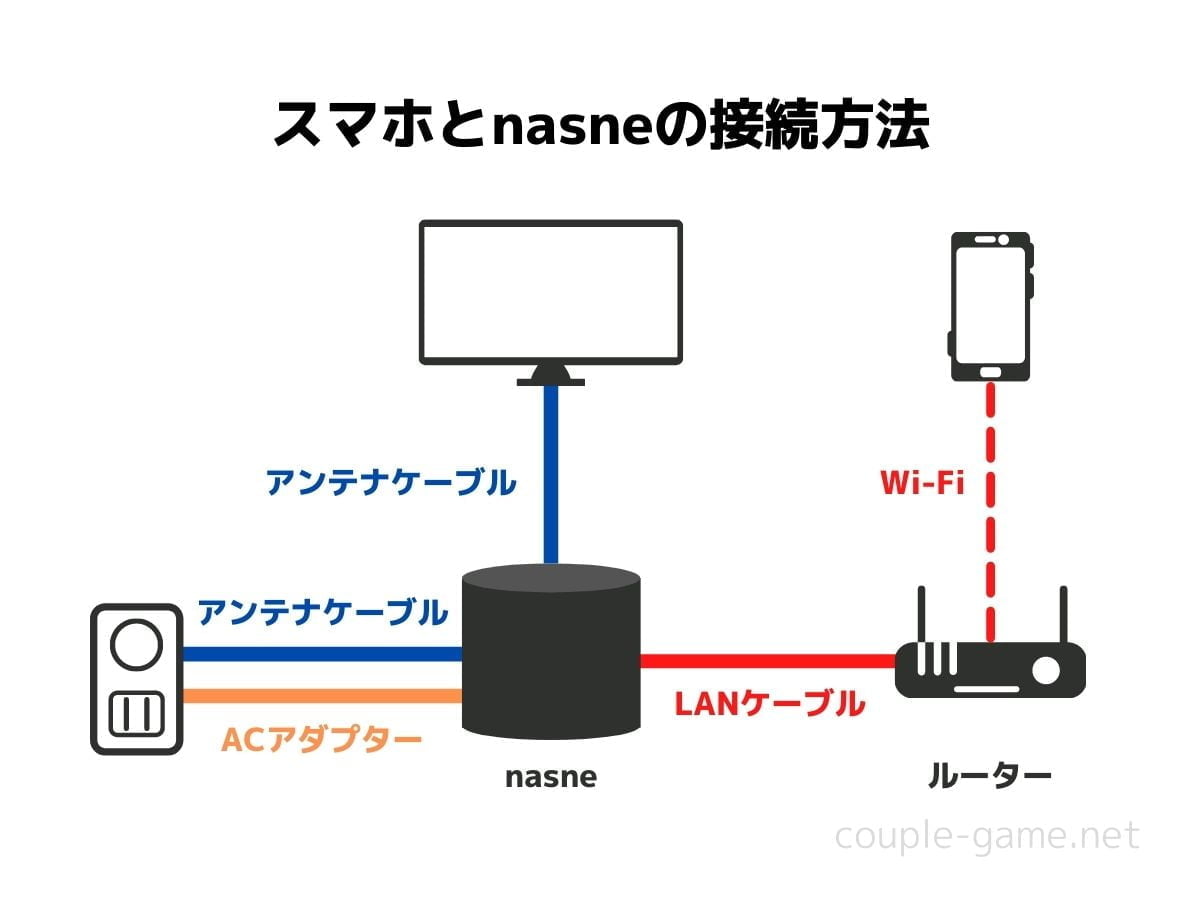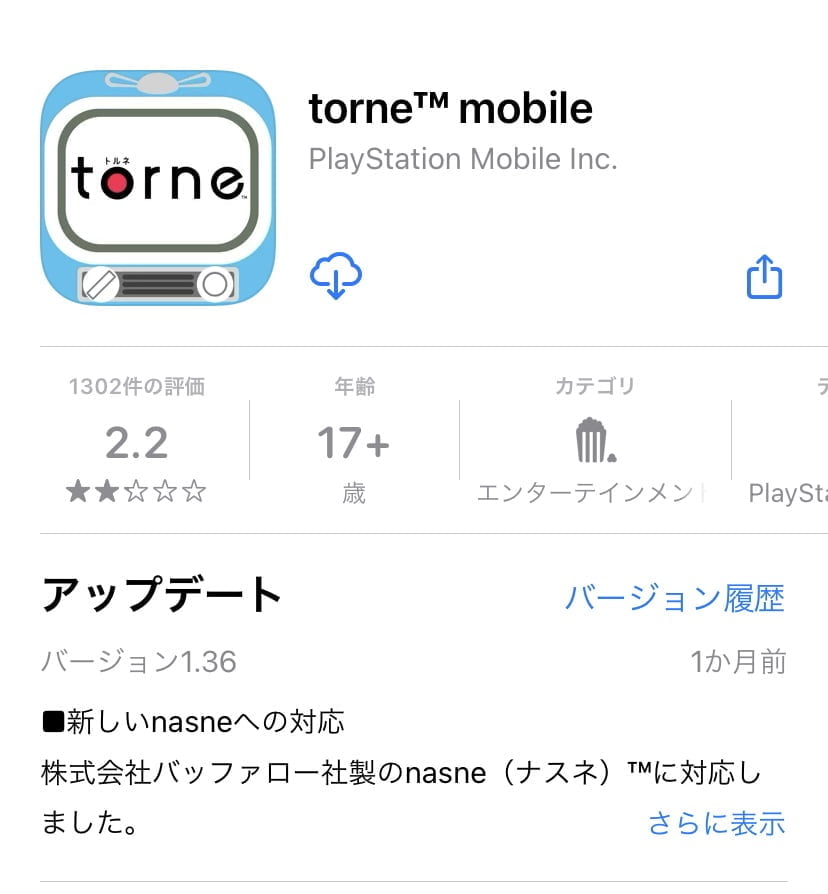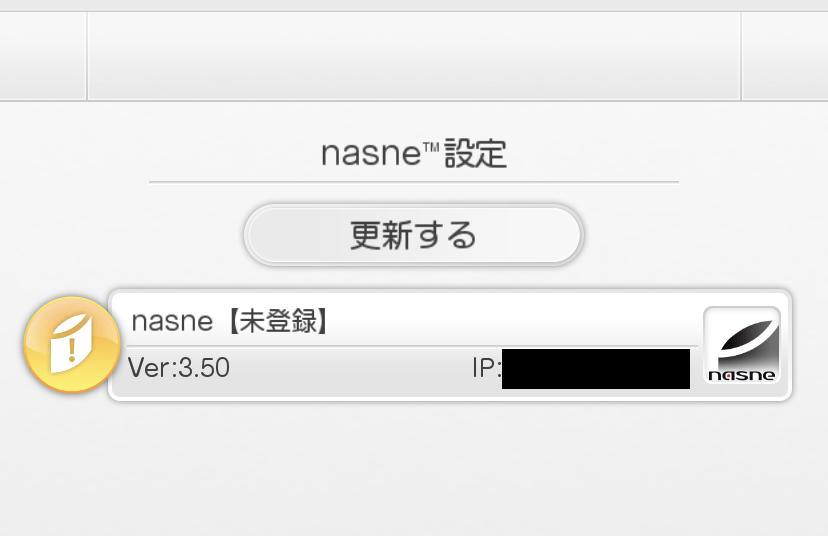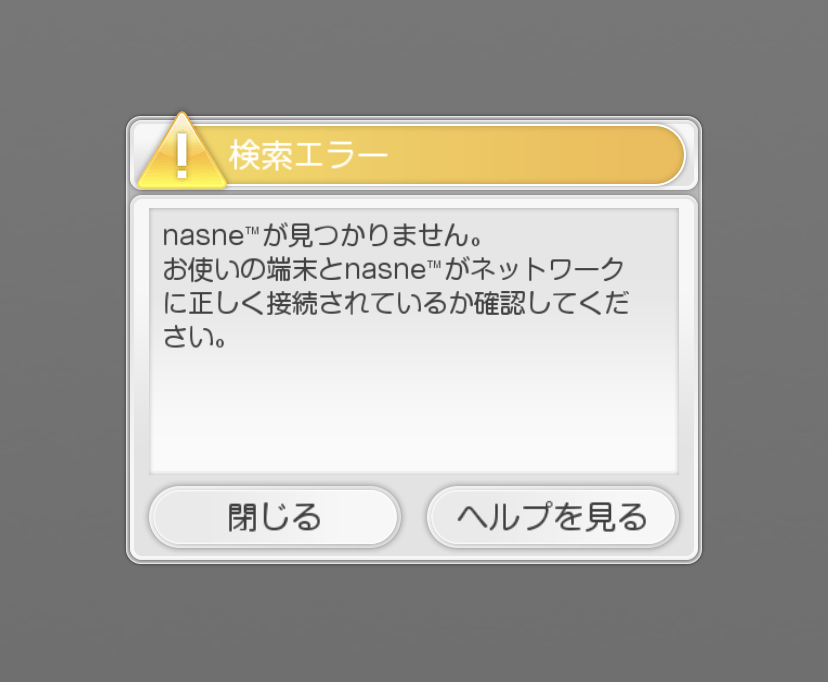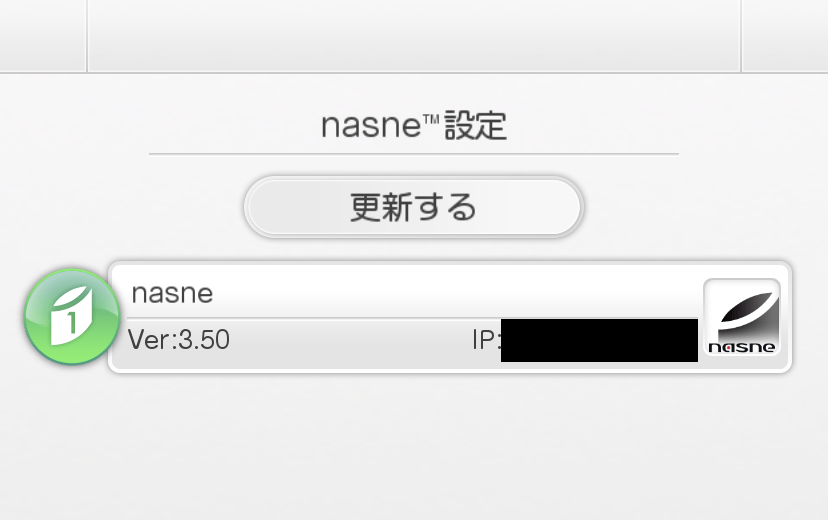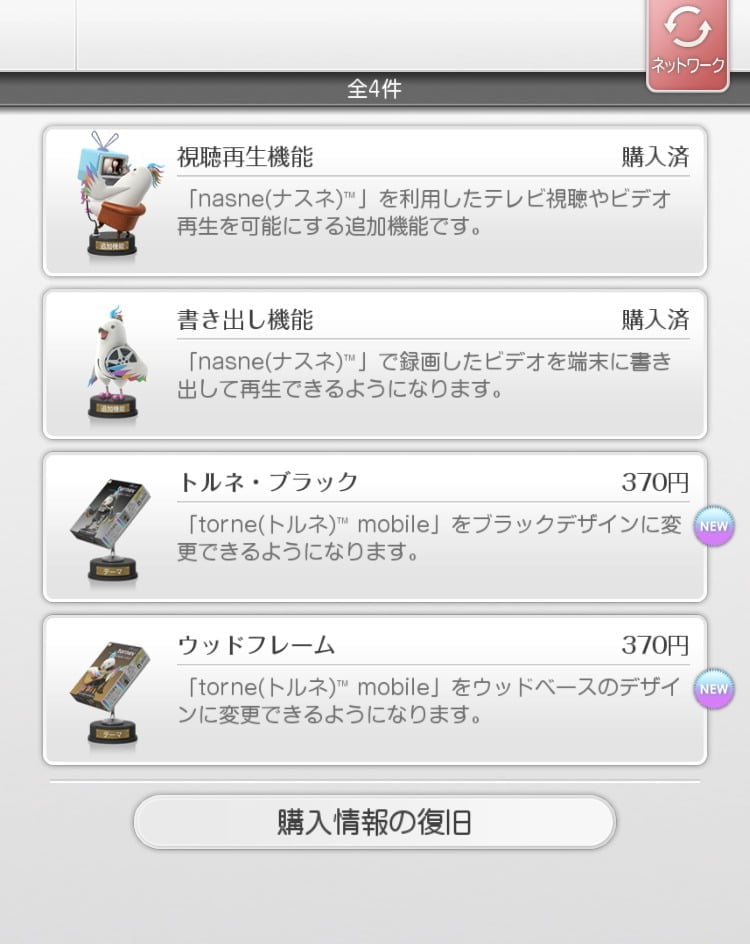「nasne(ナスネ)」はPS4/PS5といったゲーム機から操作するイメージがあるかと思いますが、スマホだけでもテレビ番組の録画予約ができます。言い換えると、プレステがなくてもテレビの予約ができるのです。
関連記事:PS5版torneでテレビ番組を録画・視聴する全手順【徹底解説】
この記事に必要な物、録画する方法などをまとめたのでご参考にしてください。
録画予約に必要な物
まずは、スマホからnasneを使ってテレビを録画するために必要な物がそろっているかの確認をしてください。
- nasne
- ルーター
- LANケーブル1本
- テレビ
- アンテナケーブル2本
- スマホ
- アプリ(torne mobile)
スマホからnasneを操作するには、無料アプリ「torne mobile」が必要です。
なお、「torne mobile」は無料でインストールできますが、テレビの視聴や書き出しをするなら有料プラグインを購入する必要があります。
nasneとスマホのつなぎ方(配線)
ケーブル類がたくさんあって混乱すると思うので、つなぎ方をしっかり把握しましょう。接続を間違えると録画できません。
nasneは基本的に有線接続です。ルーターとnasneはLANケーブルで接続しましょう。
スマホのネットワーク回線は、nasneと同じである必要があります。回線が異なる場合は、事前に同じ回線につないでおいてください。
テレビ番組の録画予約のやり方
接続が完了したら、nasneを使うためのアプリ「torne mobile」をスマホにインストールしてください。
おおまかな流れは次の通り。
- torne mobileをインストール
- nasneを登録
- 番組を検索して録画予約
1つずつ解説していきます。
torne mobileをインストール
スマホからnasneを操作して録画予約するには、無料アプリ「torne mobile」が必要です。スマホにインストールしましょう。
※「torne mobile」をインストールするには、Androidをバージョン4.1.0以上、iOSをバージョン9.0以上にしてください。
nasneを登録
torne mobileをはじめて起動させると初期設定に進みます。
入力を済ませると、nasneの登録に移ります。登録するnasneを選択してください。
nasne設定でnasneが見つからない場合は以下を確認してください。
- モバイル端末がネットワークに正しく接続されている
- モバイル端末とnasneが同一ネットワークに接続されている
- nasne本体のIPステータスランプが点灯している
特に、モバイル端末とnasneが違うネットワークに接続されていないかはよく確認してください。
番組を検索して録画予約
nasneの登録ができたら、ようやくテレビ番組の録画予約ができます。
録画予約は、
- バングミヒョウ
- バングミケンサク
- ランキング
から行えます。
「バングミヒョウ」では番組表(テレビ欄)を確認できます。番組表から番組を選択して、録画予約ができます。
「バングミケンサク」ではジャンルやキーワードなどの条件を設定して、見たい番組を探せます。検索結果から番組を選択して、録画予約することもできます。
「ランキング」はtorneユーザーが多く録画予約している番組のランキングを見ることができ、番組を選択して録画予約もできます。
スマホから録画予約する流れは以上です。
録画予約は無料でできる?
テレビ番組の予約はtorne mobileで無料でできます。
torne mobileで放送中のテレビ番組をリアルタイムで視聴したり、録画したテレビ番組を再生するには、有料プラグイン「視聴再生機能」が必要です。
また、録画したテレビ番組をスマホに書き出すには、有料プラグイン「書き出し機能」が必要です。
これらの機能を使わずに、録画予約をするだけなら無料でできます。
なお、パソコンから録画予約するには有料アプリ「PC TV Plus」が必要となります。こちらは予約だけしたくても購入が必要となってしまうので、無料で予約だけしたいならtorne mobileの利用がおすすめです。
まとめ
この記事では、以下の内容について解説しました。
nasneは無料アプリ「torne mobile」を使えば、スマホからテレビ番組の検索、録画予約ができます。
torne mobileをつかえば、いちいちPS4やパソコンを起動しなくても簡単に予約ができます。便利なアプリですので、nasneユーザーはぜひインストールし、使いこなせるようにしておきましょう。
また、有料プラグインを購入すればテレビの視聴や書き出し(保存)もでき、さらに便利です。
関連記事